Free Audio Recorder这款软件是一款功能非常实用的音频录制工具,可以帮助用户在录制音频文件的时候进行一些参数的设置,有时候用户需要将电脑操作过程中的音频录制下来的话就可以使用到这款软件进行录制,有的用户还需要对音频录制的时长或者大小进行限制,这样的话到达限制的点就会停止录制,方便了许多。接下来小编就跟大家分享一下在Free Audio Recorder这款软件中限制录制文件的具体操作方法吧,感兴趣的朋友不妨一起来看看这篇教程,希望这篇教程能帮助到大家。
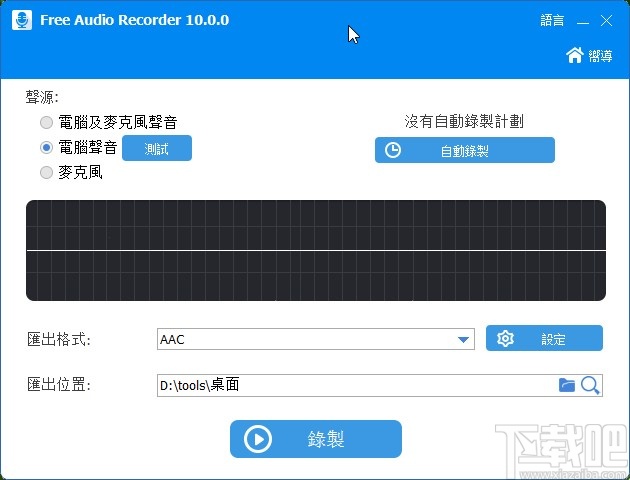
1.首先第一步我们打开软件之后,在软件界面中找到设定这个按钮,点击之后打开软件的设定界面。
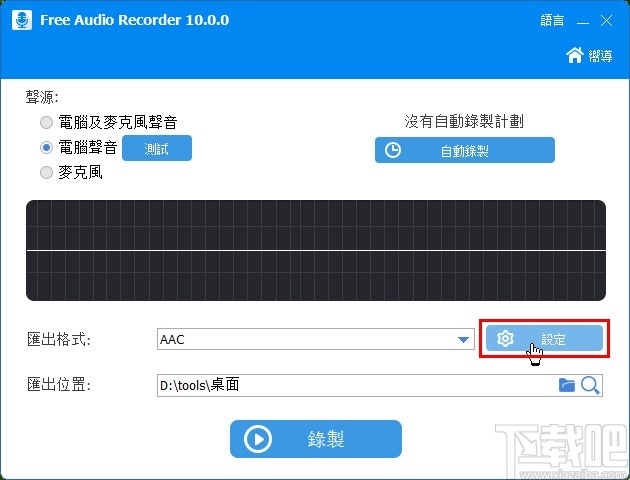
2.打开软件设置界面之后,在这个设置界面中我们看到档案长度限制这个选项,找到之后点击切换到其中。
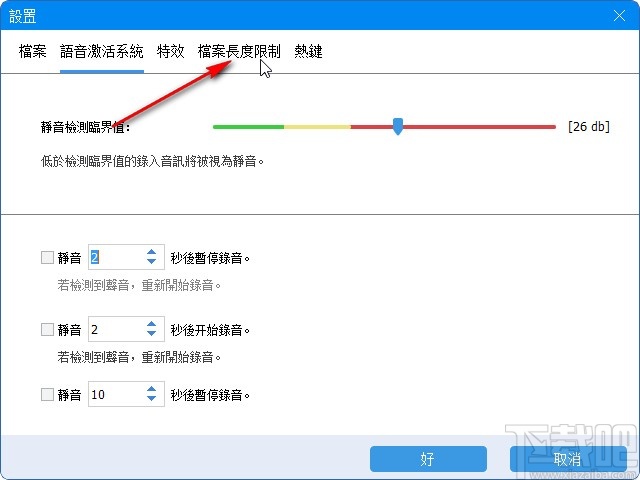
3.点击切换到档案长度限制位置之后,我们就可以看到限制类型这个模块了,有时长和大小的限制类型可以供我们选择。
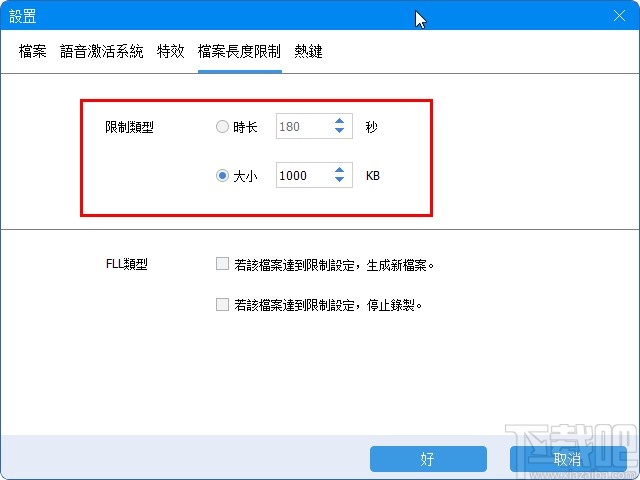
4.如果我们选择时长这个限制类型的话,点击选择之后在输入框中输入想要限制的时长参数,单位是秒。
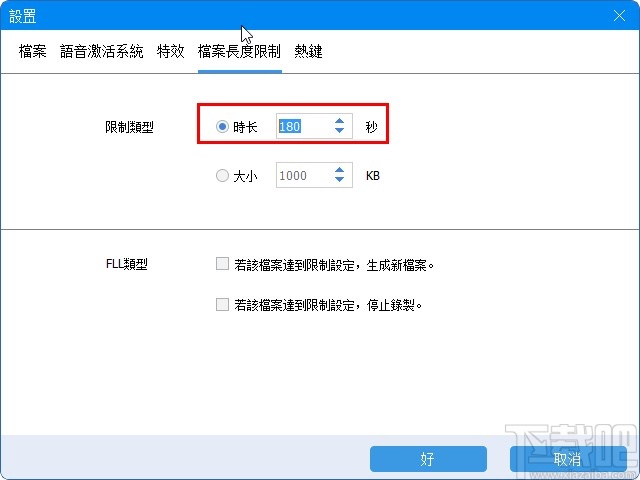
5.另外一种限制方式就是通过大小的方式限制,我们可以设置想要的音频文件大小参数,单位是KB,根据自己的需求输入大小限制参数即可。
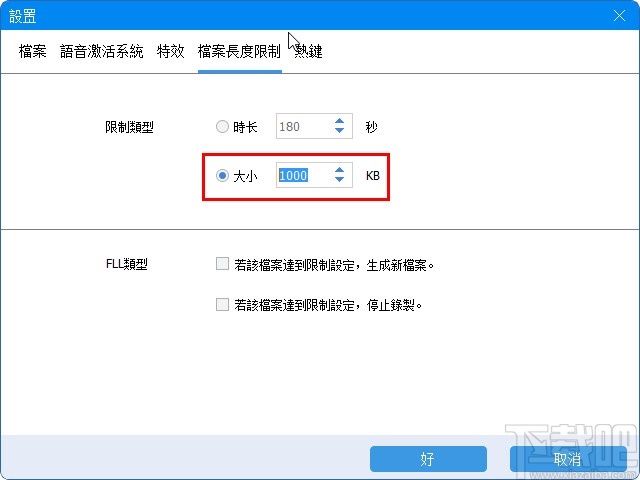
6.最后我们选择自己想要操作的时间,设置好这个限制的参数之后,点击界面右下角的“好”这个按钮就可以成功保存限制操作了。

使用上述教程中的操作方法我们就可以在Free Audio Recorder这款软件中限制录制文件了,还不知道要如何操作的朋友赶紧试一试这个方法吧,希望这篇教程能够帮到大家。


